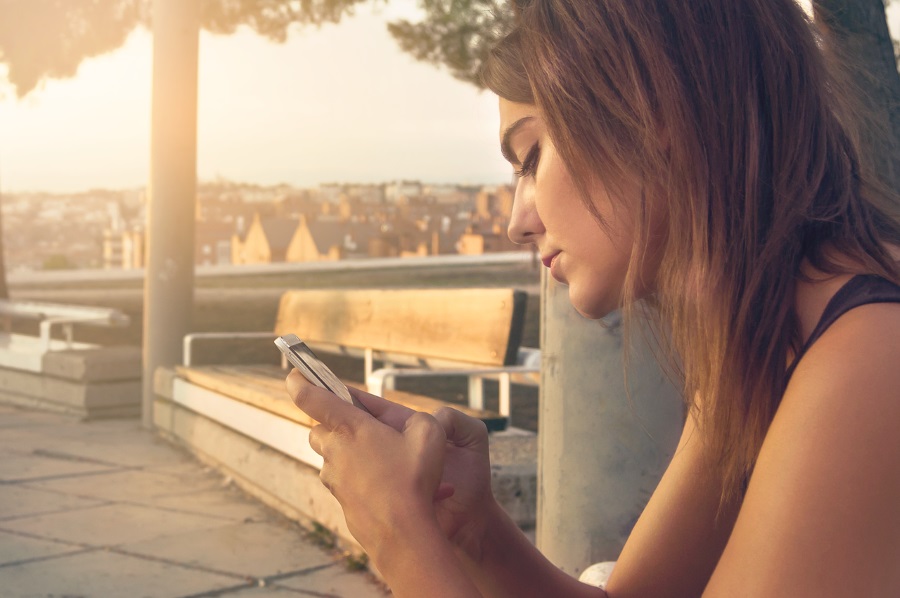Если вы новичок в серии Samsung, то, скорее всего, вы не очень много знаете о функции светодиодных уведомлений, хотя это едва ли не единственная серия телефонов с подобной функцией.
Содержание
Одним из преимуществ владения Samsung Galaxy S9 или Samsung Galaxy S9 Plus является возможность светодиодных уведомлений. В принципе, помимо типичных будильников, которые сигнализируют о различных уведомлениях, ваш Samsung Galaxy S9 или Samsung Galaxy S9 Plus также может сообщить вам о наличии уведомления с помощью светодиодных сигналов.
Светодиодный индикатор рядом с фронтальной камерой вашего Samsung Galaxy S9 или Samsung Galaxy S9 Plus мигает, когда у вас есть непрочитанные уведомления. Это избавляет вас от необходимости разблокировать телефон или даже подходить к нему, если он находится в другом конце комнаты, а вы не можете встать, когда просто хотите узнать, есть ли у вас уведомления или нет.
Помимо этого, вы также можете назначить определенный цвет для конкретных контактов с помощью сторонних приложений. Например, если ваш светодиодный индикатор по умолчанию имеет синий цвет, но вы хотите знать, что это сообщение от вашего начальника и, следовательно, сообщение, которое вы, вероятно, должны подтвердить, то, возможно, вы предпочтете установить красный цвет его или ее светодиодного индикатора. Таким образом, каждый раз, когда ваш босс связывается с вами, вы будете знать, что это уведомление от него или нее, просто взглянув на свой телефон.
Включение и отключение Samsung Galaxy S9 или S9 Plus
Вот как вы можете просто включить или отключить светодиодную функцию Samsung Galaxy S9 или Samsung Galaxy S9 Plus:
- Перейдите на главный экран.
- Проведите навигационной тенью вниз.
- Выберите значок шестеренки.
- Найдите и коснитесь меню Дисплей.
- Выберите Светодиодный индикатор.
- Включите или выключите его по своему усмотрению.
Если вы отключите светодиодное уведомление, то больше не будете получать никаких светодиодных сигналов от вашего Samsung Galaxy S9 или Samsung Galaxy S9 Plus при получении уведомлений, звонков, текстовых сообщений или даже пропущенных вызовов. Вы не сможете сразу определить, есть ли у вас сообщение, но ваш Galaxy S9 или Galaxy S9 Plus по-прежнему будет издавать свои обычные звуки.
Если вы хотите еще больше настроить светодиодные уведомления, то для этого вам понадобится стороннее приложение. Хотя по умолчанию эти настройки недоступны, светодиодный индикатор Galaxy S9 имеет ряд цветов, которые он может отображать. Его также можно настроить на мигание в разных режимах, чтобы передать информацию о непрочитанных уведомлениях. Мы рекомендуем программу Light Manager, которая доступна в Google Play Store. Там есть много документации по этому приложению, включая полезные обзоры. Если вас не устраивает именно это приложение, существует множество других, позволяющих настроить светодиодные уведомления
.
YouTube видео: Есть ли у Galaxy S9 и Galaxy S9 Plus светодиодные уведомления
Вопросы и ответы по теме: “Есть ли у Galaxy S9 и Galaxy S9 Plus светодиодные уведомления”
Как на Самсунге включить световой индикатор?
Откройте настройки телефона. Перейдите в раздел «Расширенные настройки», а затем — «Световой индикатор». Активируйте опцию «Световая индикация».
Как отличить подделку от оригинала Самсунг S9+?
0:04Рекомендуемый клип · 42 сек.Galaxy S9+ как отличить оригинал от подделки по внешним признакамНачало рекомендуемого клипаКонец рекомендуемого клипа
Какого года телефон самсунг S9?
Samsung Galaxy S9 (SM-G960) — смартфон компании Samsung Electronics, представленный 25 февраля 2018 года. Является частью серии Samsung Galaxy S. Смартфон получил положительные отзывы профильных СМИ.
Как включить световой индикатор на самсунг а51?
Откройте «Настройки». Выберите «Специальные возможности». Выберите «Дополнительные параметры». Выберите «Уведомления с помощью вспышки».
Что делать если нет индикатора уведомлений?
Зайдите в «Настройки» с помощью приложения на рабочем столе. Откройте раздел «Уведомления». Нажмите «Другие настройки уведомлений». Включите «Мигание индикатора».
Какие телефоны с индикатором уведомлений?
Лучшие смартфоны с индикатором уведомлений* 1 Флагманы 1.1 Realme GT Neo 5. 1.2 ASUS ROG Phone 5. 1.3 Sony Xperia 5 II. 1.4 OnePlus 8 Pro.
- 2 Средний уровень 2.1 Xiaomi Mi 10T Pro. 2.2 Nokia 7.2. 2.3 Moto G50. 2.4 Xiaomi POCO F2 Pro.
- 3 Бюджетные модели 3.1 Nokia 5.3. 3.2 ZTE Blade 20 Smart. 3.3 BQ 6042L Magic E. 3.4 ZTE Blade L210.